Red Hat comincia la fase beta dei suoi nuovi prodotti per virtualizzazione.
L'hypervisor KVM (Kernel-based Virtual Machine), per ora, non si sostituira' alle soluzioni Xen attualmente supportate da Red Hat, ma vedremo quali saranno in futuro le politiche aziendali in tal senso.
Il vantaggio di KVM su Xen sarebbe dato dallo stretto contatto del primo con lo sviluppo del kernel di Linux.
martedì 23 giugno 2009
lunedì 22 giugno 2009
VMware: aumentare lo spazio disponibile sul disco virtuale
Il comando seguente espande il disco della macchina virtuale di nome test fino a 20 Gb:
In seguito occorrera' estendere le partizioni esistenti o crearne di nuova (ad esempio con gparted)
vmware-vdiskmanager -x 20Gb /usr/local/vmware/test/test.vmdk
In seguito occorrera' estendere le partizioni esistenti o crearne di nuova (ad esempio con gparted)
Eventi: (25/6) Storage e virtualizzazione, matrimonio perfetto?
Milano, 25 giugno 2009
HP organizza un convegno riservato agli operatori del settore.
Storage e virtualizzazione, matrimonio perfetto?
Le esigenze in termini di storage all'interno delle aziende sono in continua evoluzione.
Da un lato le informazioni digitali presenti in azienda crescono in quantità e importanza a ritmi frenetici e gli apparati di storage devono rispondere alle esigenze di security e business continuity; dall'altro la virtualizzazione delle infrastrutture e dei server richiede di disporre di soluzioni in grado di adattarsi rapidamente a questo nuovo ambiente, che offre significativi benefici in termini di flessibilità e risparmi di costi, ma pone ancor più in evidenza i limiti delle tradizionali soluzioni storage.
Come valutare la qualità delle architetture di storage in azienda?
Come è necessario che evolvano le Storage Area Network alla luce delle tecnologie della virtualizzazione?
Quali sono i benefici delle nuove architetture storage HP LeftHand SAN?
L'evento organizzato da HP è a partecipazione GRATUITA, previa REGISTRAZIONE. Per info e iscrizioni: www.soiel.it
HP organizza un convegno riservato agli operatori del settore.
Storage e virtualizzazione, matrimonio perfetto?
Le esigenze in termini di storage all'interno delle aziende sono in continua evoluzione.
Da un lato le informazioni digitali presenti in azienda crescono in quantità e importanza a ritmi frenetici e gli apparati di storage devono rispondere alle esigenze di security e business continuity; dall'altro la virtualizzazione delle infrastrutture e dei server richiede di disporre di soluzioni in grado di adattarsi rapidamente a questo nuovo ambiente, che offre significativi benefici in termini di flessibilità e risparmi di costi, ma pone ancor più in evidenza i limiti delle tradizionali soluzioni storage.
L'evento organizzato da HP è a partecipazione GRATUITA, previa REGISTRAZIONE. Per info e iscrizioni: www.soiel.it
Eventi: (30/6, 2/7, 7/7) UN MODO PIÙ SEMPLICE E PRODUTTIVO PER GESTIRE L’IT
HP, Intel e VMware organizzano un convegno riservato agli operatori del settore:
UN MODO PIÙ SEMPLICE E PRODUTTIVO PER GESTIRE L’IT
Come e perché la virtualizzazione è un’opportunità per le aziende.
Teoria, pratica e riflessi sul business.
Genova: 30 giugno 2009
Bologna: 2 luglio 2009
Palermo: 7 luglio 2009
La partecipazione al convegno è GRATUITA ma garantita solo agli iscritti.
Per informazioni e iscrizioni: www.soiel.it
Argomenti trattati:
La virtualizzazione quale risposta alle crescenti esigenze
di efficienza nella gestione dell’IT
La virtualizzazione sta trasformando radicalmente la gestione
dell’IT. Tutte le tipologie di creazione di ambienti virtuali hanno come
denominatore comune la flessibilità, unita all’ottimizzazione delle
risorse e alla possibilità di far fronte a esigenze specifiche secondo
il paradigma dell’on-demand. Ciò consente alle infrastrutture
maggiore scalabilità e al reparto IT di reagire più rapidamente
al mutare delle esigenze aziendali, con un occhio attento al risparmio
dei costi su cui la virtualizzazione impatta notevolmente.
Stefano Sella, Systems Engineer VMware Italia (tappa Genova)
Nicola Galante, Systems Engineer VMware Italia (tappa Bologna)
Rodolfo Rotondo, Systems Engineer VMware Italia (tappa Palermo
Ottimizzare l’infrastruttura IT con le soluzioni Blade
e accrescere security e perfomance dell’archiviazione
con la Storage Consolidation
Il crescente utilizzo di applicativi “business critical” ha portato al
proliferare di server dedicati a funzioni specifiche (dal server di posta
elettronica al gestionale, dal server dedicato alla condivisione
di file a quello per l’archiviazione delle informazioni ecc), con due
conseguenze: crescita dei tempi di gestione dell’infrastruttura IT e
problemi di sicurezza dei sistemi. Inoltre, l’aumento costante del volume
di dati impone che il processo di archiviazione delle informazioni
digitali sia gestito in una logica di crescente semplificazione e flessibilità
dell’infrastruttura informatica. In che modo un sistema di tipo
Blade consente di semplificare i tempi di gestione e upgrade? Come
aumenta la sicurezza complessiva del sistema? In che modo la Storage
Consolidation garantisce all’ambiente storage maggiore flessibilità,
performance e scalabilità?
Antonio Rolli, BladeSystems Product Manager HP
Le tecnologie Intel per la virtualizzazione dei server
Gli ultimi processori Intel offrono nuovi livelli di supporto alla virtualizzazione:
Intel, HP e VMware hanno investito considerevoli
risorse congiunte per assicurare ai clienti prestazioni ottimali, flessibilità
e affidabilità. I processori Intel Xeon, basati su architettura
Core, integrano in hardware funzionalità quali Intel Virtualization
Technology (Intel VT) in tutti i componenti chiave del server, coadiuvando
le aziende a consolidare più applicazioni e workload
più onerosi su ogni server, per migliorarne la flessibilità, l’affidabilità
e il TCO (Total Cost of Ownership).
Alberto Fabiani, Market Development Manager Intel
Sessione demo
Dimostrazione tecnologica HP BladeSystem & StorageWorks
Dimostrazione tecnologica VMware vSphere 4
UN MODO PIÙ SEMPLICE E PRODUTTIVO PER GESTIRE L’IT
Come e perché la virtualizzazione è un’opportunità per le aziende.
Teoria, pratica e riflessi sul business.
Genova: 30 giugno 2009
Bologna: 2 luglio 2009
Palermo: 7 luglio 2009
La partecipazione al convegno è GRATUITA ma garantita solo agli iscritti.
Per informazioni e iscrizioni: www.soiel.it
Argomenti trattati:
La virtualizzazione quale risposta alle crescenti esigenze
di efficienza nella gestione dell’IT
La virtualizzazione sta trasformando radicalmente la gestione
dell’IT. Tutte le tipologie di creazione di ambienti virtuali hanno come
denominatore comune la flessibilità, unita all’ottimizzazione delle
risorse e alla possibilità di far fronte a esigenze specifiche secondo
il paradigma dell’on-demand. Ciò consente alle infrastrutture
maggiore scalabilità e al reparto IT di reagire più rapidamente
al mutare delle esigenze aziendali, con un occhio attento al risparmio
dei costi su cui la virtualizzazione impatta notevolmente.
Stefano Sella, Systems Engineer VMware Italia (tappa Genova)
Nicola Galante, Systems Engineer VMware Italia (tappa Bologna)
Rodolfo Rotondo, Systems Engineer VMware Italia (tappa Palermo
Ottimizzare l’infrastruttura IT con le soluzioni Blade
e accrescere security e perfomance dell’archiviazione
con la Storage Consolidation
Il crescente utilizzo di applicativi “business critical” ha portato al
proliferare di server dedicati a funzioni specifiche (dal server di posta
elettronica al gestionale, dal server dedicato alla condivisione
di file a quello per l’archiviazione delle informazioni ecc), con due
conseguenze: crescita dei tempi di gestione dell’infrastruttura IT e
problemi di sicurezza dei sistemi. Inoltre, l’aumento costante del volume
di dati impone che il processo di archiviazione delle informazioni
digitali sia gestito in una logica di crescente semplificazione e flessibilità
dell’infrastruttura informatica. In che modo un sistema di tipo
Blade consente di semplificare i tempi di gestione e upgrade? Come
aumenta la sicurezza complessiva del sistema? In che modo la Storage
Consolidation garantisce all’ambiente storage maggiore flessibilità,
performance e scalabilità?
Antonio Rolli, BladeSystems Product Manager HP
Le tecnologie Intel per la virtualizzazione dei server
Gli ultimi processori Intel offrono nuovi livelli di supporto alla virtualizzazione:
Intel, HP e VMware hanno investito considerevoli
risorse congiunte per assicurare ai clienti prestazioni ottimali, flessibilità
e affidabilità. I processori Intel Xeon, basati su architettura
Core, integrano in hardware funzionalità quali Intel Virtualization
Technology (Intel VT) in tutti i componenti chiave del server, coadiuvando
le aziende a consolidare più applicazioni e workload
più onerosi su ogni server, per migliorarne la flessibilità, l’affidabilità
e il TCO (Total Cost of Ownership).
Alberto Fabiani, Market Development Manager Intel
Sessione demo
Dimostrazione tecnologica HP BladeSystem & StorageWorks
Dimostrazione tecnologica VMware vSphere 4
domenica 21 giugno 2009
E si comincia col botto: Virtual Iron chiude!!!
Nella prima meta' di maggio Oracle aveva acquisito Virtual Iron.
Oggi diversi canali di informazione hanno riportato la notizia secondo cui Oracle avrebbe chiuso la societa' Virtual Iron. I particolari sono ancora abbastanza confusi. Si sa solo che Oracle ha vietato ai suoi partner di vendere licenze Virtual Iron a nuovi clienti e ha posto diversi limiti per la vendita di nuove licenze a vecchi clienti a partire dal 30 giugno. Non si sa nulla del futuro di chi ha precedentemente installato Virtual Iron, se non che gli sara' reso disponibile, in data da destinarsi, il nuovo software di virtualizzazione prodotto da Oracle.
Oggi diversi canali di informazione hanno riportato la notizia secondo cui Oracle avrebbe chiuso la societa' Virtual Iron. I particolari sono ancora abbastanza confusi. Si sa solo che Oracle ha vietato ai suoi partner di vendere licenze Virtual Iron a nuovi clienti e ha posto diversi limiti per la vendita di nuove licenze a vecchi clienti a partire dal 30 giugno. Non si sa nulla del futuro di chi ha precedentemente installato Virtual Iron, se non che gli sara' reso disponibile, in data da destinarsi, il nuovo software di virtualizzazione prodotto da Oracle.
Sondaggio...e vero inizio...
Visto che in molti mi hanno chiesto il perche' del titolo Lama Virtuale, ho deciso di fare un piccolo sondaggio (lo trovate in cima alla colonna di destra) su cosa venga in mente leggendolo.
Dai partecipate, non state sempre a pensare solo al lavoro e ai microprocessori che scoppiano perche' avete messo poco termosilicone sotto al dissipatore :)
Nel frattempo ho anche terminato di trascrivere i vecchi post sulla virtualizzazione apparsi su MoosEsooM. Da domani si comincia veramente con i post originali.
Dai partecipate, non state sempre a pensare solo al lavoro e ai microprocessori che scoppiano perche' avete messo poco termosilicone sotto al dissipatore :)
Nel frattempo ho anche terminato di trascrivere i vecchi post sulla virtualizzazione apparsi su MoosEsooM. Da domani si comincia veramente con i post originali.
error: asm/semaphore.h: No such file or directory
Dovete trovare nei sorgenti che state compilando la riga
E sostituirla con queste linee di codice:#include
Per quanto riguarda i moduli di virtualbox la soluzione e' stata piu' semplice: sono passato dalla versione 1.6.2-gutsy alla 2.0.6-intrepid :)#if (LINUX_VERSION_CODE < KERNEL_VERSION(2,6,19))
#include
#else
#include
#endif
Etichette:
asm,
debian,
errore,
linux,
semaphore.h,
ubuntu,
virtualbox
Virtualbox: usa troppa CPU? Decapitatelo!!!!

Mi servivano due macchine virtuali debian per fare degli esperimenti.
Il "serverino" con la nuova memoria sembrava adatto ad ospitarle.
Peccato che dopo aver installato virtualbox-ose e le due macchine virtuali non rimanessero risorse sufficienti a far girare il tutto.
Ogni macchina virtuale, in stato di idle, si portava via il 30-35% di CPU, se poi una delle macchine cominciava a fare qualcosa si passava a un bel 99.4%
Diciamo che il serverino ne soffriva (oltre al caldo terribile e all'insidia delle api morte)
La soluzione e' virtualbox-puel (ovvero la versione non-open di virtualbox che non viene pubblicata sui repository ma e' scaricabile dal sito SUN/Virtualbox).
Trovate i pacchetti binari per le piu' diverse piattaforme.
Due aspetti positivi della versione PUEL non presenti sulla OSE:
1) utilizzo delle periferiche USB (ma in questo caso non era importante)
2) possibilita' di eseguire una virtual machine senza visualizzarla nella console di virtualbox
Questo consente alle macchine virtuali di girare indisturbate senza scomodare X per la visualizzazione (tantopiu' che sul server X non dovrebbe nemmeno starci ;-) e consumare risorse preziose.
I processi VboxHeadless (da qui la decapitazione del titolo) infatti utilizzeranno una percentuale irrisoria di CPU quando le VM sono in idle. La percentuale aumenta con il risvegliarsi delle VM ma torna subito a calare quando queste tornano in idle.
Per accedere alle virtual machine si utilizza un qualsiasi client RDP (rdesktop su Linux, Remote Desktop su Windows)
Per lanciare la virtual machine si usa il comando:
VBoxVRDP --startvm NOME_VIRTUAL_MACHINE -p NUMERO_PORTA_PER_RDP &
Per default, la porta assegnata per l'RDP e' 3389, le virtual machine successive alla prima devono essere assegnate ad altri numeri di porta per consentirne l'accesso.
VBoxVRDP --startvm VM1 &
VBoxVRDP --startvm VM2 -p 3390 &
Per accedere alle macchine virtuali dal vostro client vi bastera' lanciare i seguenti comandi:
rdesktop IP_ADDRESS_SERVER:3389
rdesktop IP_ADDRESS_SERVER:3390
Per inviare un comando di arresto (shutdown) alle macchine virtuali vi bastera' lanciare il seguente comando:
VBoxManage controlvm NOME_VIRTUAL_MACHINE acpipowerbutton
Quindi per arrestare le due VM dell'esempio precedente:
VBoxManage controlvm VM1 acpipowerbutton
VBoxManage controlvm VM2 acpipowerbutton
Virtualbox: supporto periferiche USB
 Ci sono due versioni di Virtualbox:
Ci sono due versioni di Virtualbox:- OSE
- PUEL
La versione PUEL non e' free, pero' e' liberamente scaricabile dal sito del produttore: consente l'uso di periferiche USB.
Peccato che dopo averla installata voi vediate che Virtualbox rileva le periferiche USB collegate al vostro computer....ma non le rende disponibili alle virtual machine e voi le vedete listate in quel grigino spento degli item non selezionabili.
Ecco la soluzione:
-Create un gruppo chiamato "usbfs" e aggiungete il vostro utente (quello che esegue normalmente Virtualbox) ad esso.
-Lanciate il seguente comando:
sudo gedit /etc/fstab
-Copiate le linee seguenti in questo file, facendo attenzione a cambiare l'ID di gruppo con quello assegnato al gruppo usbfs dal vostro sistema.
# in questo esempio 1001 e' l'ID del gruppo usbfs
none /proc/bus/usb usbfs devgid=1001,devmode=664 0 0
-Salvate e chiudete il file.
-Lanciate il seguente comando:
VBoxManage list usbhost
-Usate l'output di questo comando per configurare i filtri (li vedremo in seguito in un nuovo post) USB in Virtualbox.
-Eseguite un reboot
ATTENZIONE!!!
Le periferiche USB devono essere smontate prima che la virtual machine le possa riconoscere!!!
AGGIORNAMENTO!!!
Se non smontate un drive esterno prima di eseguire il boot della virtual machine, questa acquisira' la precedenza sulla periferica e ne eseguira' l'unmounting dal vostro sistema operativo principale. Se la virtual machine e' gia' in esecuzione bastera' scollegare e subito ricolegare la periferica USB per renderla disponibile alla virtual machine.
AGGIORNAMENTO 2!!!
Non e' necessario (almeno sui sistemi Ubuntu) creare il gruppo usbfs. Si puo' usare infatti il gruppo plugdev che e' gia' dedicato ad occuparsi delle periferiche rimovibili ed e' gia' associato al vostro utente principale in fase di installazione.
Si tratta quindi di impostare la linea che abbiamo aggiunto prima al file /etc/fstab in questo modo:
none /proc/bus/usb usbfs devgid=46,devmode=664 0 0
Etichette:
debian,
linux,
ose,
puel,
ubuntu,
USB,
usbfs,
VBoxManage,
virtualbox
Virtualbox: Unknown error creating VM (VERR_HOSTIF_INIT_FAILED)
Questo errore puo' capitare in caso utilizzate Virtualbox con interfacce di rete virtuali in bridge con le interfacce fisiche della macchina.
Soluzione brutta:
LA Soluzione:
Se per caso l'errore fosse ancora li' dopo questa verifica, probabilmente e' necessario ristabilire le corrette permission sul device. Lanciate senza timore (oddio ;-) il seguente comando:
Soluzione brutta:
sudo chmod 666 /dev/net/tun
LA Soluzione:
Controllate che il vostro utente faccia parte del gruppo vboxusers
Se per caso l'errore fosse ancora li' dopo questa verifica, probabilmente e' necessario ristabilire le corrette permission sul device. Lanciate senza timore (oddio ;-) il seguente comando:
sudo chown :vboxusers /dev/net/tun
Etichette:
bridge,
debian,
errore,
linux,
network,
rete,
ubuntu,
VERR_HOSTIF_INIT_FAILED,
virtualbox
Virtualbox: migrazione di guest windows ... schermata blu
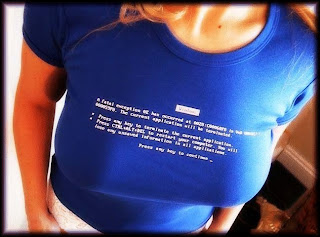
Spostando una macchina virtuale (windows xp o 2003) da un server all'altro, si puo' ottenere un orrenda schermata blu (BSOD) che le impedisce di partire correttamente.
Soluzione:
Abilitare IO-APIC nei settaggi della macchina virtuale
Invertire il settaggio General -> Advanced -> IDE Controller Type (puo' essere PIIX3 o PIIX4)
Soluzione:
Abilitare IO-APIC nei settaggi della macchina virtuale
Invertire il settaggio General -> Advanced -> IDE Controller Type (puo' essere PIIX3 o PIIX4)
Etichette:
bsod,
linux,
migrazione,
virtualbox,
vm,
windows
Virtualbox: gli snapshot, questi sconosciuti.....
Ecco un'ottima guida per scoprire (o ripassare) il funzionamento degli snapshot in Virtualbox:
Etichette:
linux,
snapshot,
virtualbox,
windows
Virtualbox: montare gli shared folder da guest linux
mount - t vboxfs [shared folder name] [mount point]
nel post originale c'erano 2 commenti:
marco ha detto...
e se volessi modificare l'fstab del pc host, senza dover rimontare ogni volta manualmente?
Francesco Conti ha detto...
al limite puoi cambiare l'fstab del guest (e non dell'host)
suppongo che vada bene scrivere
[shared folder name] [mount point] vboxfs defaults 0 1
(ovviamente tutto da provare :-)
Vmware: la macchina virtuale non esegue il boot da cd
Il problema non si pone a macchina vergine, quando bisogna installare il sistema operativo.
Purtroppo a installazione avvenuta potreste avere ancora bisogno di bootare da cd (ad esempio per eseguire gparted sulla partizione di root per estenderla dopo aver ingrandito il disco virtuale da console)
Il problema e' che il bios delle macchine virtuali e' impostato in modo tale che l'hard disk ha priorita' maggiore rispetto al cd.
Ulteriore problema: il boot della macchina virtuale e' talmente rapido che non riuscite a premere F2 per accedere al setup del bios e modificare questa priorita'.
La soluzione e' tutta "artigianale", insomma dovete modificare a manona un file di configurazione, in particolare, ammettendo ad esempio che la macchina virtuale si chiami linux, il file linux.vmx.
Aggiungete in fondo al file una riga seguendo questa sintassi:
Ad esempio:
impostera' un ritardo di 15 secondi durante il quale potrete premere F2, accedere al setup del bios e impostare il cd come prima periferica di boot.
Purtroppo a installazione avvenuta potreste avere ancora bisogno di bootare da cd (ad esempio per eseguire gparted sulla partizione di root per estenderla dopo aver ingrandito il disco virtuale da console)
Il problema e' che il bios delle macchine virtuali e' impostato in modo tale che l'hard disk ha priorita' maggiore rispetto al cd.
Ulteriore problema: il boot della macchina virtuale e' talmente rapido che non riuscite a premere F2 per accedere al setup del bios e modificare questa priorita'.
La soluzione e' tutta "artigianale", insomma dovete modificare a manona un file di configurazione, in particolare, ammettendo ad esempio che la macchina virtuale si chiami linux, il file linux.vmx.
Aggiungete in fondo al file una riga seguendo questa sintassi:
bios.bootDelay = "ritardo_in_millisecondi"
Ad esempio:
bios.bootDelay = "15000"
impostera' un ritardo di 15 secondi durante il quale potrete premere F2, accedere al setup del bios e impostare il cd come prima periferica di boot.
VMware server: la macchina virtuale non vede periferiche usb???
Verificare se nella definizione della macchina virtuale e' compreso il controller USB. In caso contrario aggiungerlo dall'apposita funzione della console di manutenzione.
Selezionando la macchina virtuale dovrebbe esserci un pulsante relativo al sistema USB:
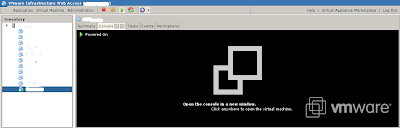
Piu' in dettaglio:

Cliccandolo dovrebbe apparire un menu:
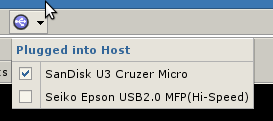
su cui selezionare le periferiche USB da associare alla macchina virtuale corrente.
Ora la macchina virtuale dovrebbe essere in grado di utilizzare le perferiche selezionate.
Selezionando la macchina virtuale dovrebbe esserci un pulsante relativo al sistema USB:
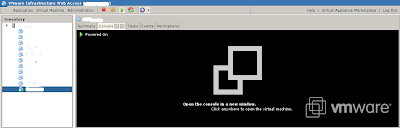
Piu' in dettaglio:

Cliccandolo dovrebbe apparire un menu:
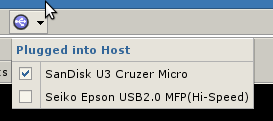
su cui selezionare le periferiche USB da associare alla macchina virtuale corrente.
Ora la macchina virtuale dovrebbe essere in grado di utilizzare le perferiche selezionate.
Il post originale conteneva 2 commenti:
- Inside ha detto...
-
Ciao
puoi mica dirmi la versione che usi di VMWARE Server... e se questa icona appare quando il sistema operativo è UP?
Il mio sistema operativo virtuale è Win 2000, credete che ci siano problemi
Grazie
Alberto -
- Francesco Conti ha detto...
-
VMware Infrastructure Web AccessVersion 2.0.0Build 122589
VMware ServerVersion 2.0.0Build 122956
Ti confermo che appare solo a macchina virtuale avviata.
Ciao
Francesco
Etichette:
controller,
linux,
periferiche,
server,
USB,
vmware
VMware server remote console: problemi con tastiera

Uno scomodo problema se usate la console remota di VMware server 2.0. Si tratta di un plugin per firefox che vi permette di accedere alle console delle virtual machine.
In pratica alcuni tasti, e soprattutto le frecce, non funzionano su certe combinazioni di firefox/sistema operativo.
Nel mio caso Firefox 3 / Ubuntu 8.10. Me n'ero accorto installando una VM con debian, non mi era possibile muovere con le frecce il cursore per selezionare tastiera, localizzazione, timezone, ecc ecc.
Ho installato Ubuntu 8.04 in un'altra partizione del mio portatile e il problema non si presentava, aggiornando il sistema alla 8.10 si tornava nel delirio precedente :(
Per fortuna una soluzione c'e', bisogna inserire questa riga nel file ~/.vmware/config (/etc/vmware/config se volete correggere il problema per tutti gli utenti del sistema):
xkeymap.nokeycodeMap = true
Benvenuti!!!
Primo post di questo nuovo blog che si prefigge di diventare un centro di raccolta di informazioni sul mondo della virtualizzazione e di vari trucchi per i prodotti ad essa legata (VMware, VirtualBox, Xen, VirtualIron, etc etc).
I primi articoli saranno costituiti dalla ripubblicazione di vecchi post del mio blog principale MoosEsooM relativi agli argomenti di Lama Virtuale. Nelle prossime settimane vedremo di aggiungere contenuti nuovi e informazioni fresche di giornata.
I primi articoli saranno costituiti dalla ripubblicazione di vecchi post del mio blog principale MoosEsooM relativi agli argomenti di Lama Virtuale. Nelle prossime settimane vedremo di aggiungere contenuti nuovi e informazioni fresche di giornata.
Etichette:
blog,
inizio,
nascita,
virtual iron,
virtualbox,
virtualizzazione,
vmware,
xen
Iscriviti a:
Commenti (Atom)


Il post originale conteneva 1 commento:
In realta' il device /dev/net/tun dovrebbe essere di proprieta' delle uml-utilities che vanno quindi installate. Inoltre bisogna poi inserire lo stesso utente gia' all'interno delle gruppo vboxusers anche all'interno del gruppo uml-net . ;-)